
- •Лабораторна робота №1. Тема : Апаратне забезпечення пк.
- •Структура персонального комп’ютера та його логічна схема.
- •Внутрішня пам'ять.
- •Центральний мікропроцесор.
- •Дисплей.
- •Клавіатура.
- •Зовнішня пам'ять.
- •Пристрої друкування.
- •Адаптери. Відеоадаптер. Контролер дисків. Контролер вводу-виводу або адаптер портів
- •Контрольні питання
- •Література
- •Лабораторна робота №2 Тема : Операційне середовище windows хр.
- •Настройки робочого столу. Панель керування
- •Налагодження роботи миші: робота кнопок, покажчик курсору, характеристики переміщення.
- •Налагодження дати й часу
- •Налагодження звукових сигналів
- •Завдання
- •Технологія роботи
- •Контрольні питання.
- •Література:
- •Лабораторна робота №3
- •Що називають комп'ютерним вірусом
- •Класифікація комп'ютерних вірусів
- •Засоби прояву комп'ютерних вірусів
- •Засоби поширення комп'ютерних вірусів
- •Як уникнути вірусів?
- •Антивірусні програми
- •Контрольні питання
- •Література
- •Лабораторна робота №4
- •Загальний вигляд екрана Total Commander
- •Призначення комбінацій функціональних клавіш Alt f1-f10.
- •Призначення комбінацій функціональних клавіш в комбінації з Ctrl.
- •Робота з дисками, папками (каталогами) і файлами
- •Склад і елементи Головного меню в Total Commander
- •Порядок виконання роботи
- •Контрольні питання.
- •Література
- •Форматування таблиці
- •Використання в таблиці формул
- •Завдання 1
- •Технологія роботи
- •Завдання 2
- •Технологія роботи
- •Контрольні питання
- •Література
- •Лабораторна робота №6
- •Тема : microsoft word. Створення складених (інтегрованих) документів.
- •Мета: Засвоїти теоретичні відомості про текстовий редактор microsoft word, виконати завдання та відповісти на контрольні питання.
- •Поняття складеного документу
- •Створення складеного документу за допомогою миші
- •Створення складеного документу через буфер обміну
- •Створення складеного документу через буфер обміну за технологією ole
- •Завдання
- •Технологія роботи
- •Контрольні питання.
- •Література.
- •Вставка графічних кліпів
- •Імпорт графічних об'єктів з файлів
- •Створення графічних об'єктів за допомогою панелі інструментів Малювання
- •Завдання 1
- •Технологія роботи
- •Завдання 2
- •Технологія роботи
- •Контрольні питання.
- •Література
- •Завдання
- •Технологія роботи
- •Контрольні питання.
- •Література.
- •Лабораторна робота №9 Тема : Обчислення в microsoft excel.
- •Створення простих формул
- •Приклади формул
- •Автосума
- •Тиражування формул за допомогою маркера заповнення
- •Відносні й абсолютні посилання
- •Імена у формулах
- •Помилки у формулах
- •Функції в Excel
- •Завдання 1
- •Технологія виконання завдання
- •Вихідна таблиця даних
- •Результат розрахунку
- •Завдання 2
- •Технологія виконання завдання
- •Зміна адрес чарунок при тиражуванні формул
- •Завдання 3
- •Технологія виконання завдання
- •Розрахунок зарплати
- •Підсумки розрахунку зарплати
- •Завдання 4
- •Технологія виконання завдання
- •Завдання 5
- •Технологія виконання завдання
- •Контрольні питання
- •Література
- •Лабораторна робота №10 Тема : Умовний оператор в microsoft excel.
- •Умовні обчислення
- •Складні логічні вирази
- •Логічні функції
- •Завдання 1
- •Технологія виконання завдання
- •Завдання 2
- •Технологія виконання завдання
- •Завдання 3
- •Технологія виконання завдання
- •Завдання 4
- •Технологія виконання завдання
- •Завдання 5
- •Технологія виконання завдання
- •Контрольні питання
- •Лабораторна робота №11 Тема : Використання функцій в microsoft excel.
- •Режими обчислень Вибір ручного або автоматичного режиму обчислень
- •Обчислення з точністю «як на екрані»
- •Використання вбудованих функцій Excel
- •Підрахунок кількості значень у діапазоні
- •Визначення процентної норми числа
- •Функції прогнозування
- •На 2001 рік за допомогою функції предсказ
- •На 2001 рік за допомогою функції рост
- •На 2001 рік за допомогою функції тенденція Функції для роботи з матрицями
- •Функції дати й часу
- •Функція пошуку даних у деякому діапазоні
- •Оцінка щомісячних виплат
- •Функції для роботи з текстом і даними
- •Завдання 1
- •Технологія виконання завдання
- •Завдання 2
- •Технологія виконання завдання
- •Завдання 3
- •Технологія виконання завдання
- •Завдання 4
- •Технологія виконання завдання
- •Завдання 5
- •Технологія виконання завдання
- •Контрольні питання
- •Література
- •Лабораторна робота №12 Тема : Сортування в microsoft excel.
- •Порядок сортування, що використовувається за замовчуванням
- •Сортування списків
- •Сортування рядків за стовбчиками
- •Порядок сортування списку, якщо вважати числа, що зберігаються у вигляді тексту, текстом
- •Порядок сортування списку, якщо вважати числа, що зберігаються у вигляді тексту, числами
- •Фільтрація. Автофільтр
- •Розширений фільтр
- •Завдання 1
- •Технологія виконання завдання
- •Завдання 2
- •Технологія виконання завдання
- •Завдання 3
- •Технологія виконання завдання
- •Завдання 4
- •Технологія виконання завдання
- •Завдання 5
- •Технологія виконання завдання
- •Контрольні питання
- •Література
- •Лабораторна робота №13 Тема : Робота з листами та діаграми в microsoft excel.
- •Ярлики листів
- •Адресація листа
- •Додавання нового листа
- •Видалення листів
- •Копіювання й переміщення листів
- •Тривимірні посилання
- •Об'єднання листів
- •Створення посилання на іншу чарунку, книгу або програму
- •Вставка частини наявного документа в якості зв'язаного або впровадженого об'єкта
- •Установки для перегляду
- •Фіксація панелей
- •Розділення вікон
- •Перегляд макета
- •Кнопки діалогового вікна Верхній колонтитул
- •Параметри друку
- •Опції настроювання сторінки
- •Друк робочих листів
- •Установка області друку
- •Розміщення таблиці на заданому числі сторінок
- •Розділення документа на сторінки
- •Завдання заголовків для друку
- •Побудова діаграм
- •Об'єкти діаграми
- •Зміна зовнішнього вигляду діаграми
- •Зміна тексту в заголовках
- •Вставка сітки
- •Форматування осей
- •Кругові діаграми
- •Об'єкти кругової діаграми
- •Обмін даними в excel Обмін даними через буфер
- •Динамічний обмін даними dde
- •Зв'язок і впровадження об'єктів ole
- •Завдання 1
- •Дані для побудови діаграми
- •Технологія виконання завдання
- •Завдання 2
- •Технологія виконання завдання
- •Завдання 3
- •Технологія виконання завдання
- •Завдання 4
- •Технологія виконання завдання
- •Завдання 5
- •Технологія виконання завдання
- •Контрольні питання
- •Література.
- •Лабораторна робота №14
- •Елементи додатка і вікна бази даних
- •Режими роботиВ Access розрізняються наступні основні режими роботи:
- •Створення і видалення таблиць
- •Заповнення і редагування таблиць у режимі "Таблицы"
- •Створення форми
- •Завершення роботи
- •Завдання 1
- •Технологія роботи
- •Завдання 2.
- •Технологія роботи
- •Завдання 3
- •Технологія роботи
- •Самостійна робота
- •Контрольні питання
- •Література
- •Лабораторна робота №15
- •Створення запитів
- •Запит на вибірку
- •Сортування блоків даних у запиті
- •Запит з параметром (параметричний запит)
- •Поля, що обчислюються, в запитах
- •Створення звіту
- •Зміна розмірів звіту і його розділів
- •Створення звіту за допомогою Майстра звітів
- •Зауваження
- •Зауваження
- •Зауваження
- •Зауваження
- •Додавання виражень, що обчислюються, у форми і звіти
- •Завдання 1
- •Технологія роботи
- •Завдання 2
- •Технологія роботи
- •Самостійно
- •Контрольні питання
- •Література
- •Лабораторна робота №16 Тема : Розробка інфологічної моделі і створення структури реляційної бази даних в microsoft access.
- •Зв'язування таблиць на схемі даних
- •Завдання 1
- •Технологія роботи
- •Завдання 2
- •Технологія роботи
- •Завдання 3
- •Технологія роботи
- •Самостійно:
- •Контрольні питання
- •Література
- •Лабораторна робота №17 Тема: Формування складних запитів в microsoft access.
- •Запити і фільтри
- •Створення і відкриття запиту
- •Завдання
- •Технологія роботи
- •Самостійно
- •Контольні питання
- •Література
- •Лабораторна робота №18 Тема: Створення складних форм в microsoft access.
- •Створення складних форм
- •Створення елементів форми
- •Вивод форм на друк
- •Завдання 1 Створення складних форм
- •Технологія роботи
- •Самостійно:
- •Контрольні питання
- •Література
- •Лабораторна робота №19 Тема: Формування складних звітів в microsoft access.
- •Завдання 1
- •Технологія роботи
- •Завдання 2
- •Технологія роботи
- •Самостійно:
- •Контрольні питання.
- •Література.
- •Лабораторна робота №20
- •Пункт меню Вид.
- •Пункт меню Вставка.
- •Пункт меню Формат.
- •Пункт меню Показ слайдов.
- •Завдання.
- •Контрольні питання.
- •Література
- •Лабораторна робота №21
- •Завдання.
- •Контрольні питання.
- •Налагодження програми
- •Переміщення по Web-сторінках
- •Перегляд вмісту Web-сторінки
- •Завдання 1
- •Завдання 2
- •Контрольні питання
- •Література
- •Лабораторна робота №23
- •320Комп'ютерні мережі та телекомунікації
- •Загальні рекомендації
- •Завдання 1
- •Завдання 2
- •Контрольні питання
- •Література
Контрольні питання
Класифікація обчислювальних мереж ?
Що таке локальні обчислювальні мережі ?
Компоненти локальної обчислювальної мережі ?
Особливості ЛВС ?
Управління мережами?
Глобальні обчислювальні мережі?
Що таке топології обчислювальної мережі?
Мережеві засоби комутації?
Розповісти про базову модель OSI (Open System Interconnection)?
Протоколи обчислювальної мережі?
Основні типи протоколів?
Маршрутизатори і мости обчислювальної мережі?
Дайте характеристику сервісу WWWяк єдиного інформаційного простору.
Що таке Web-сторінка і чому її можна назвати гіпертекстовим документом?
Для яких цілей служать гіперпосилання і як ними користуватися?
Що таке браузер,і яку програми-браузери Ви знаєте?
Яка сторінка завантажується при запуску браузера?
Назвіть основні параметри настройки браузераMicrosoftExplorer
Включіть режим перегляду сторінок без перегляду зображень. Як при цьому дозавантажити який-небудь малюнок?
Змініть кодування для перегляду Web-сторінок.
Розверніть знайдену сторінку на весь екран, потім поверніться до звичайного розміру через меню і за допомогою комбінації клавіш.
Які частини URLможна опускати при завданні адреси?
Як завантажити декілька сторінок одночасно в браузерMicrosoftExplorer?
Назвіть декілька способів завантаження Web-сторінок при використанні браузераMicrosoftExplorer
Вмістіть посилання на домашню сторінку в папку «Избранное»,перегляньте папку і знайдіть збережене посилання.
Перегляньте Журнал, знайдіть в ньому останню відвідану сторінку.
Збережіть Web-сторінку в файлі і відкрийте її у другому вікні для перегляду з файлу.
Як зберегти потрібну сторінку у вигляді тексту, тексту з малюнками, фрагмента в документі Word?
Збережіть малюнок і перегляньте його в графічному редакторі.
Література
СНІР. – 2004 - №2-4,9-10.
Глушаков С.В., Жакин И.А., Хачиров Т.С. Математическое моделирование. – Харьков: Фолио, 2001. – 524с.
Локальные сети. /Под ред. В.В. Самойленко. – К.: Век+, К.: НТИ, СПб.: КОРОНА принт, 2002 – 400с.
Глушаков С.В., Ломотько Д.В., Мельников В.В. Работа в сети Internet. – Харьков: Фолио, 2002. – 346с.
Учи Г. Персональные компьютеры для научных работников. – М.: Мир, 1990. – 268с.
Лабораторна робота №23
320Комп'ютерні мережі та телекомунікації
Тема: Програма Outlook Express. Вивчення роботи електронної пошти.
Мета: придбати практичні навички у використанні програми Outlook Express для роботи з електронною поштою: створення, надсилання та отримання повідомлень.Вивчення сервісу Групи новин
Загальні рекомендації
Електронна пошта надає користувачеві можливість відправляти й одержувати повідомлення через мережу Інтернет з використанням поштових адрес. Повідомленням може бути мультимедійний документ або звичайний текст; крім того, разом із повідомленням можна пересилати будь-які файли (вкладення).
Для роботи з електронною поштою розроблено багато клієнтських програм. Однією з таких програм є програма Outlook Express, яка може викликатися як самостійний додаток клацанням по значку або з програми Microsoft Explorer за командою Сервис - ПочтаиНовости - Чтение почты.Крім цього, можна скористатися списком кнопки Почта.
Вікно програми показане на рис. 2.1. У лівій частині вікна розташовані локальні папки для роботи з електронною поштою і папки для роботи з Групами новин.
Під час першого запуску програми для роботи з поштою необхідно ввести або уточнити облікові записи з інформацією про користувача, поштові сервери, сервери новин, паролі тощо. Ці дії можна виконати за допомогою Майстра підключення до Інтернету або за командою Сервис - Учетные записи... головного вікна OutlookExpressНа вкладках «Почта», «Новости»вікна «Учетные записи» (рис. 2.2) можна вилучити старі облікові записи (кнопка «Удалить»),змінити їх настройки (кнопка «Свойства»)або додати нові (кнопки «Добавить»).
Для зміни настройок в облікових записах Електронної пошти на вкладці Почтанатиснути кнопку «Свойства»
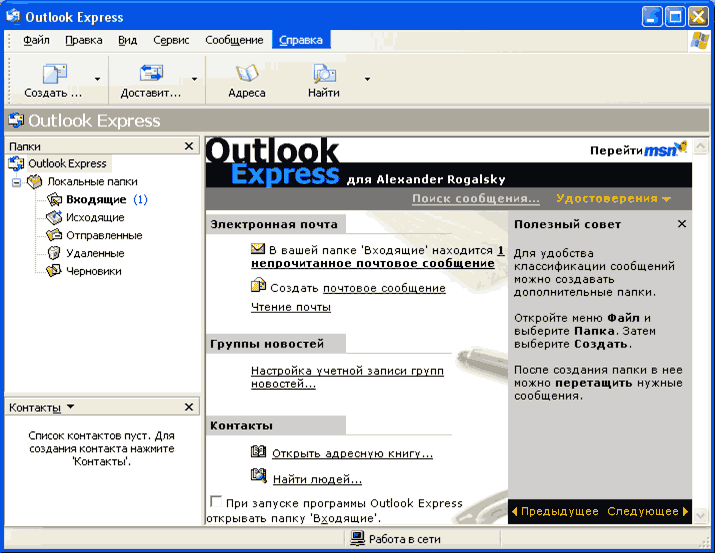
Рис. 2.1. Вікно програми Outlook Express
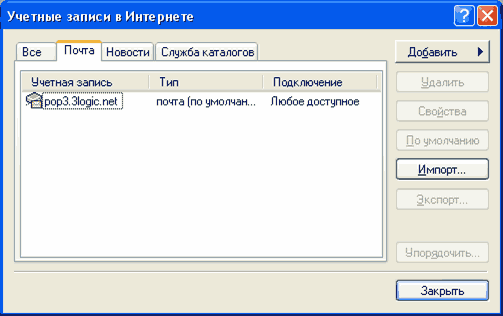
Рис. 2.2. Вікно настройки облікових записів програми OutlookExpress
У вікні властивостей (рис 2.3) на вкладці Общие ввести зведення про користувача: ім'я, наприклад Alexander Rogalsky, адресу електронної пошти і ім'я поштового сервера На вкладці Сервер ввести імена сервера пошти, що надходить, та сервера пошти, що відправляється, наприклад mail.sky.net.ua У полі Учетная запись ввести ім'я поштової скриньки, наприклад raf, а в полі Пароль ввести пароль. Всі необхідні дані уточнити у системного адміністратора або викладача
Примітка. Під час запуску Майстра підключення до Інтернету вводиться аналогічна інформація
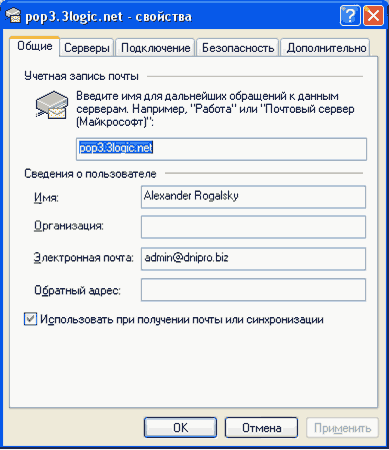
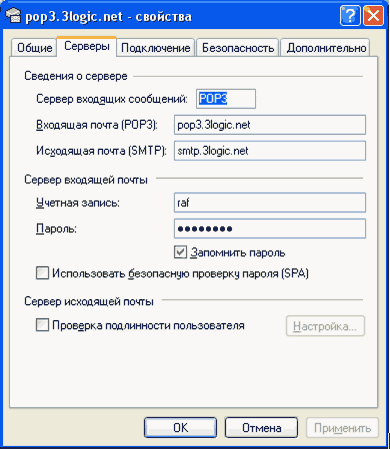
Рис. 2.3. Настройка облікових записів для Електронної пошти
Для створення і надсилання повідомлень необхідно клацнути на кнопці «Создать сообщение»головного вікна У списку кнопки або за командою Сообщение - Создать с использованиемможна вибрати різні художні бланки-шаблони для повідомлень Повідомлення створюються у вікні спеціального текстового редактора (рис. 2.4).
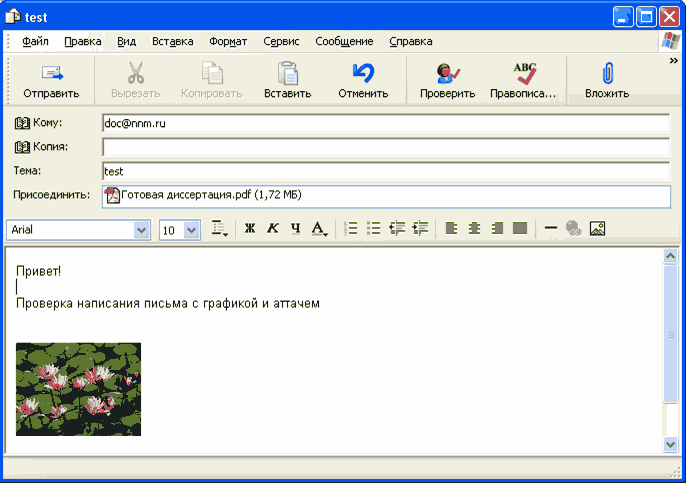
Рис. 2.4. Вікно створення повідомлень
У вікні редакторазадаються адреси, тема повідомлення (необов'язково), в менюСервисабо кнопками панелі інструментів можна встановити параметри надсилання (наприклад, необхідність шифрування, цифровийпідпис тощо). Текст повідомлення може бути форматованим, з уставленими графічними об'єктами (кнопка «Вставить рисунок»). Прикріплення додаткових файлів проводиться за командою Вставка - Вложение файла...,або за допомогою кнопки «Вложить».Прицьому відкривається вікно, в якому необхідно вибрати файл для вкладення до листа. Адреса задається або набором у вікні, або вибирається з адресної книги (кнопка «Кому»). Запис даних до адресної книги проводиться заздалегідь за командою Сервис - Адресная книга. Можна задавати адреси декількох абонентів, розділив їх комою або крапкою з комою. Перед посиланням листа можна перевірити орфографію (кнопка «Правописание»). Посилання листа здійснюється клацанням лівою клавішею миші на кнопці «Отправить», після чого лист вміщується у папку «Исходящие». Якщо приєднання до мережі Інтернет на цей годину було встановлено, то листа на поштовий сервер буде надіслано автоматично. Зв'язок з мережею можна установити (якщо його не було) натисненням на кнопці «Доставить почту». Усі повідомлення, які були відправлені, вміщуються в папку «Отправленные».
Для отримання нових повідомлень, що надійшли на цей час на адресу користувача, і відповідей на них необхідно натиснути кнопку «Доставить» головного вікна програми OutlookExpress.Повідомлення будуть вміщені в папку «Входящие». Після відкриття папки можна вибрати того чи іншого листа і переглянути його у спеціальному вікні. Далі листи можна перемістити в інші папки, вилучити, або виконати інші дії, які можна вибрати з контекстного меню. Отримане разом з повідомленням вкладення (додаткові файли) розкриваються після натиснення на значку із зображенням скріпки і вибору відповідного пункту меню (рис. 2.5). Для відповідей на повідомлення необхідно клацнути по кнопці «Ответить отправителю»,увести текст відповіді і клацнути по кнопці «Отправить», прицьому адреса буде сформована автоматично.
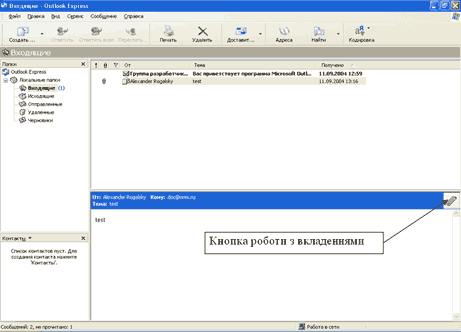
Рис. 2.5. Перегляд повідомлення електронної пошти
Групи новин, телеконференції- це засоби розповсюдження повідомлень, які не призначені для конкретного адресата. Корістувачі мають доступ до всіх повідомлень, що накопичуються на сервері новин. У міру старіння повідомлення вилучаються з групи новин.
Робота з групами новин може бути забезпечена за допомогою програми OutlookExpress.Для цього програму можна запустити з вікна InternetExplorerза командою Почта и новости - Чтение новостейабо скористатися списком кнопки «Почта».Якщо програму OutlookExpressзапущене як самостійний додаток, то робота з групами новин проводиться з головного вікна програми або за командою Сервис - Группы новостей.Головне вікно програми було розглянуто у загальних рекомендаціях до лабораторної роботи № 1.
Для зміни настройок в облікових записах Груп новин на вкладці Новости і вікна Облікові записи (рис. 2.2, лабораторна робота № 2) натиснути кнопку «Свойства»і у вікні властивостей сервера Груп новин (рис. 3.1) на вкладці Общиеввести відомості про користувача: ім'я, наприкладIvanPetrov,адресу електронної пошти та ім'я сервера новин, наприклад news.sky.net.ua.На вкладці Сервер ввести імена сервера новин. У полі Учетная записьввести ім'я поштової скриньки, наприклад vektor,а в поле Пароль ввести пароль. Всі необхідні дані уточнити у системного адміністратора або викладача.
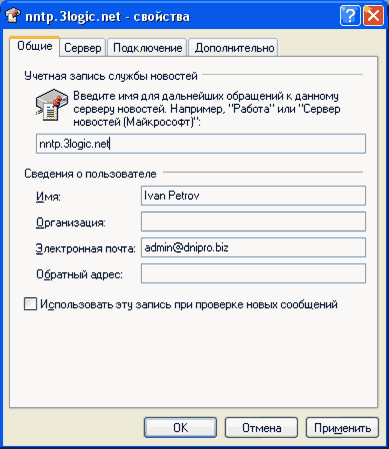
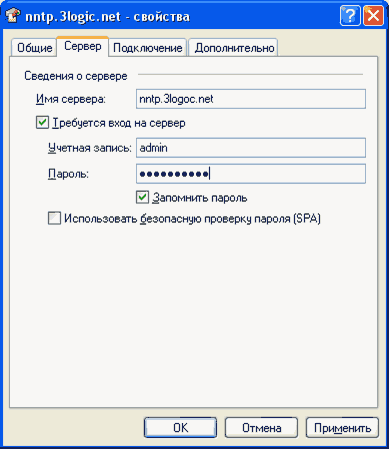
Рис. 3.1. Настройка облікових записів для Груп новин
При першому підключенні до Груп новин з'являється пропозиція вибрати новини (підписатись), які підтримуються сервером новин. Автори повідомлень направляють їх в тематичні телеконференції. У вікні «Подпискана группу новостей»назви тем утворять Ієрархічну структуру. Елементи Імені розділяються крапками, старші елементи розташовуються ліворуч, а молодші - праворуч (рис. 3.2).
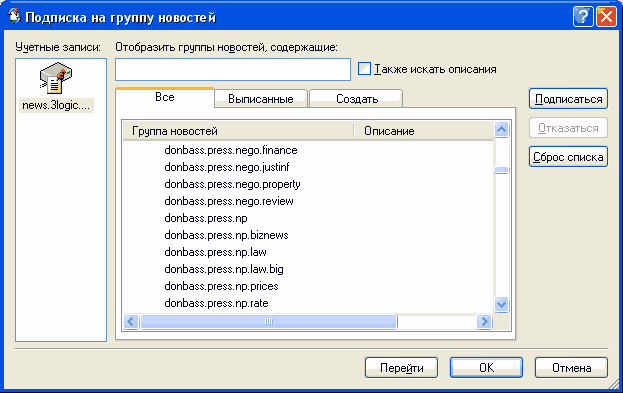
Рис. З.2. Вибір групи новин (підписка)
Для вибору потрібної групи новин необхідно її виділити і клацнути мишею по кнопці «Подписаться».Після підтвердження вибору (кнопка «ОК») група з'явиться у папці новин, де буде представлена при кожному запуску програми OutlookExpress.
Подвійнім клацанням група відкривається для перегляду і вивчення. При зверненні до телеконференції сервер новин передає на комп'ютер користувача заголовки існуючих і ще не прочитаних користувачем повідомлень. Текст повідомлення передається відповідно до вказівок користувача. При бажанні можна розмістити своє повідомлення у групі (кнопка «Создать сообщение»),або дати в групу відгук на будь-які повідомлення (кнопка «Ответить в группу»),або відповісти автору (кнопка «Ответить отправителю»). Востанньому випадку повідомлення буде послане безпосередньо автору електронною поштою. Відгук в групу автоматично супроводжується префіксом Re:(рис. 3.3).
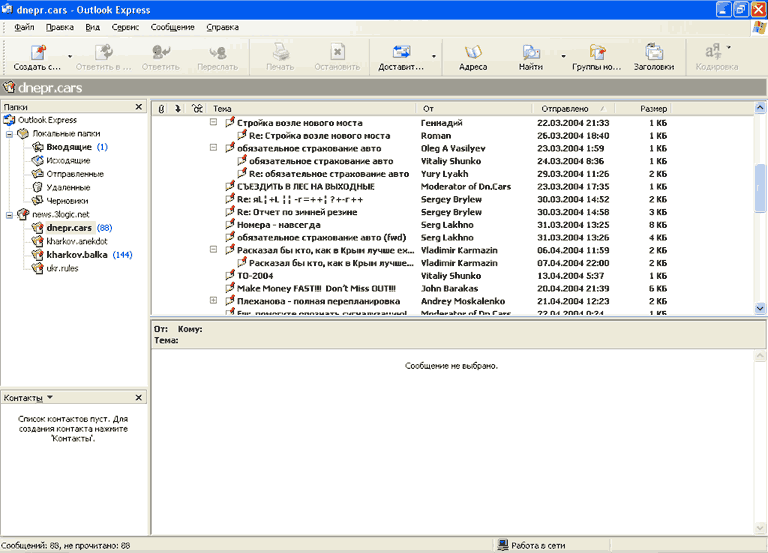
Рис. 3.3. Роботаз групами новин
